Изменить регион mac os
Обновлено: 06.07.2024
Было такое, что вы хотели скачать приложение из App Store, а оно недоступно в вашем регионе? Из этой статьи вы узнаете, как обойти данную проблему.
Как сменить регион в App Store?
Для начала определитесь, действительно ли вам так необходимо данное приложение, что вы готовы изменить страну регистрации вашего Apple ID. Потому что вместе с этим придётся перенастроить все подписки: Apple Music, iCloud и другие полезные сервисы. При этом, ранее совершённые покупки могут быть недоступны в новом магазине App Store. Если для вас это проблема и вы хотите скачать всего пару программ, то проще будет создать дополнительный Apple ID с помощью которого вы и загрузите новые приложения. Как это сделать, узнайте из статьи «Как создать Apple ID?».
Если вы переезжаете в другую страну, то есть смысл перенести все магазины в другой регион. Сменить страну в магазине приложений можно 3-мя способами:
Сменить страну магазина App Store с помощью iPhone:
- Перейдите в «Настройки» → «Apple ID» → «iTunes Store» на вашем iPhone.
- Нажмите на логин ID и кликните «Просмотреть».
- Перейдите в «Страна или регион» и внесите изменения.
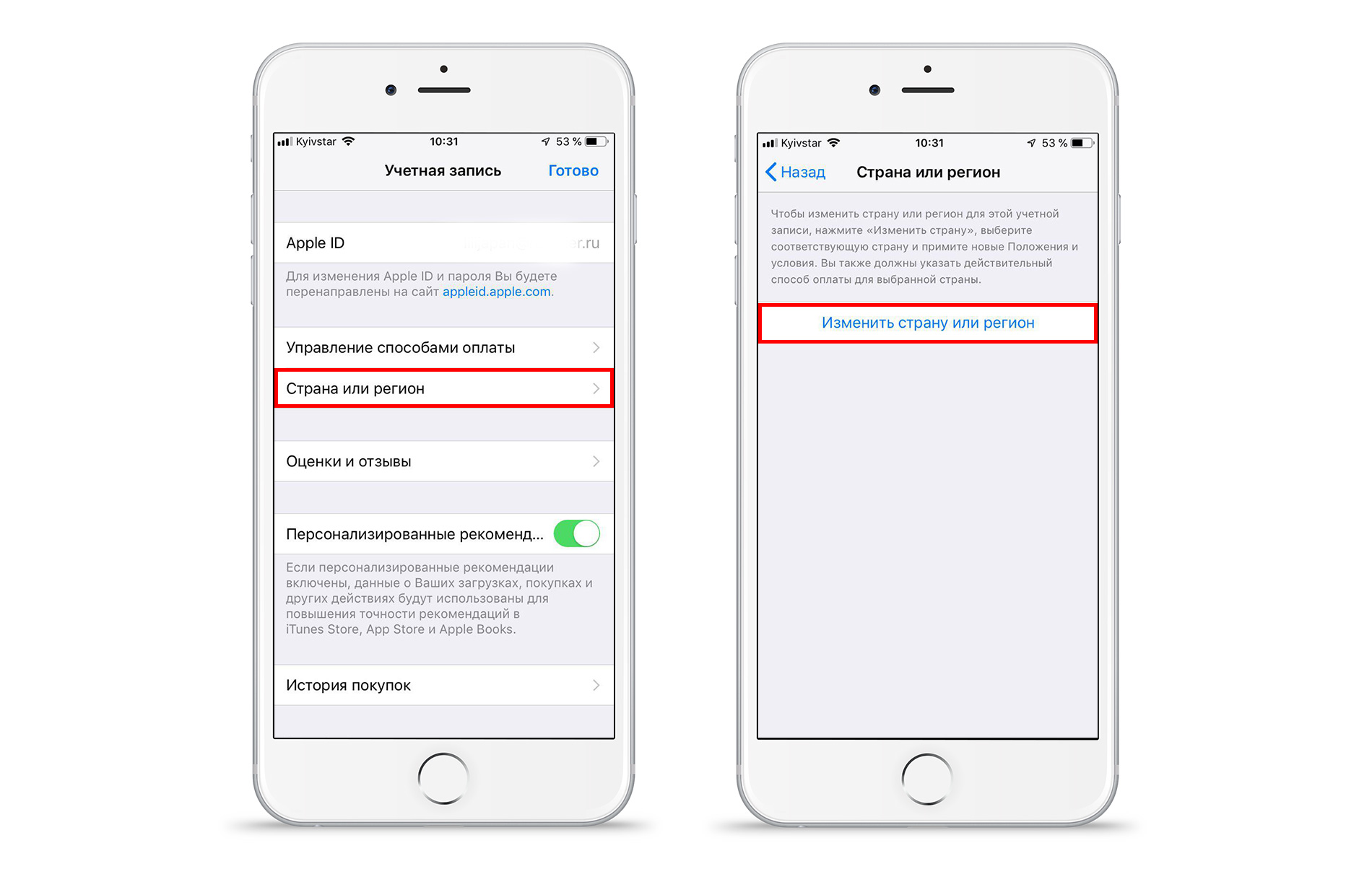
Данный способ будет работать, если на вашем балансе 0.
Сменить страну в App Store с помощью iTunes:
- Зайдите на Mac в iTunes.
- В верхней панели кликните на «Учётная запись» → «Просмотреть».
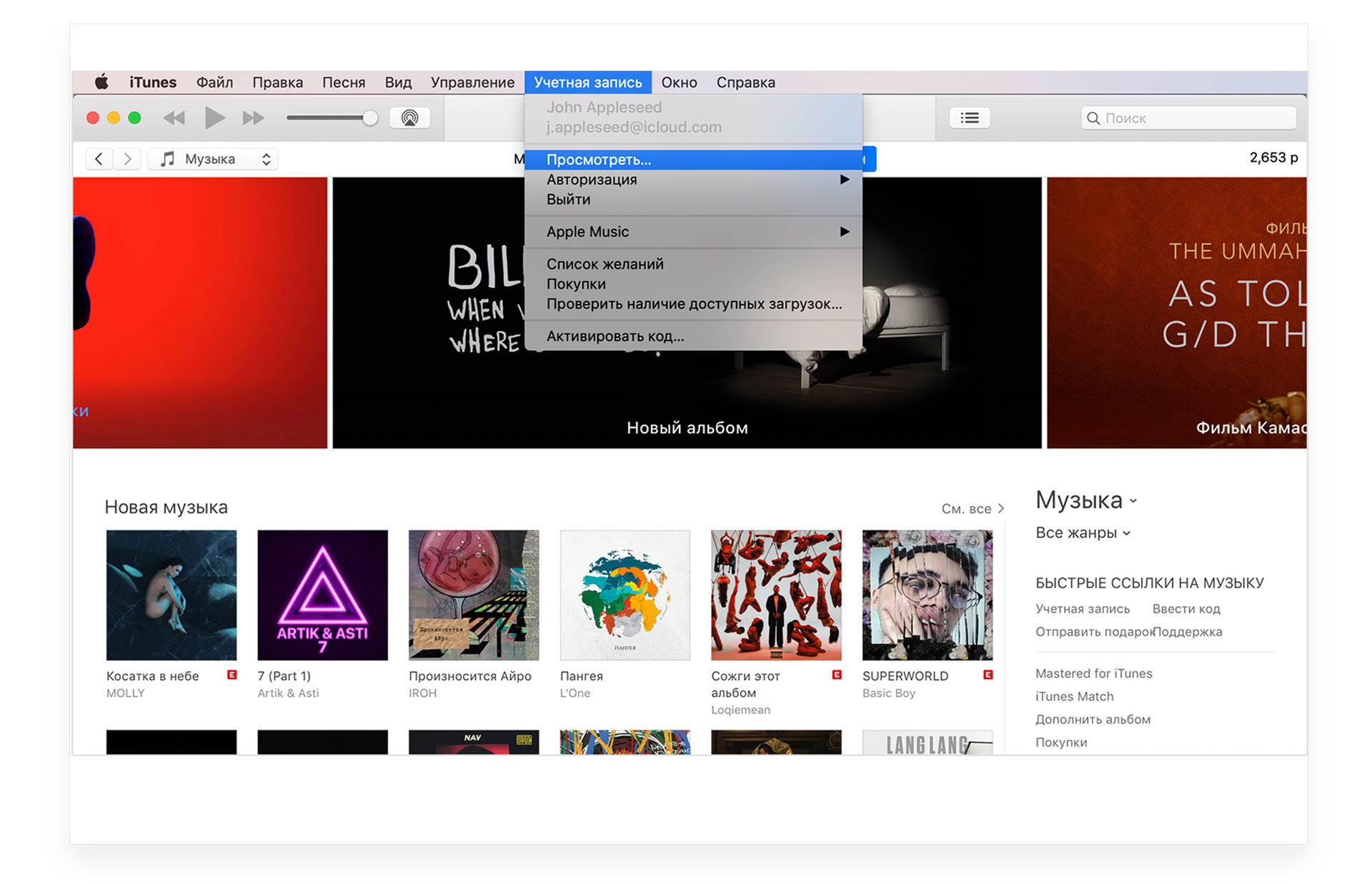
- Во всплывающем окне нажмите «Изменить страну или регион» и внесите изменения.
Сменить регион идентификатора с помощью сайта корпорации:
Что делать с остатком средств на счету?
Но есть один момент, если на вашем счету есть деньги, то так легко изменения применить будет нельзя. Как действовать в таком случае? Потратьте остаток средств, чтобы на счету было 0. Также вы можете обратиться в службу поддержки:
- Введите в поисковике «Служба поддержки Apple» и откройте первую появившуюся вкладку.
- Кликните на «Получение помощи» → «Apple ID» → «Тема отсутствует в списке».
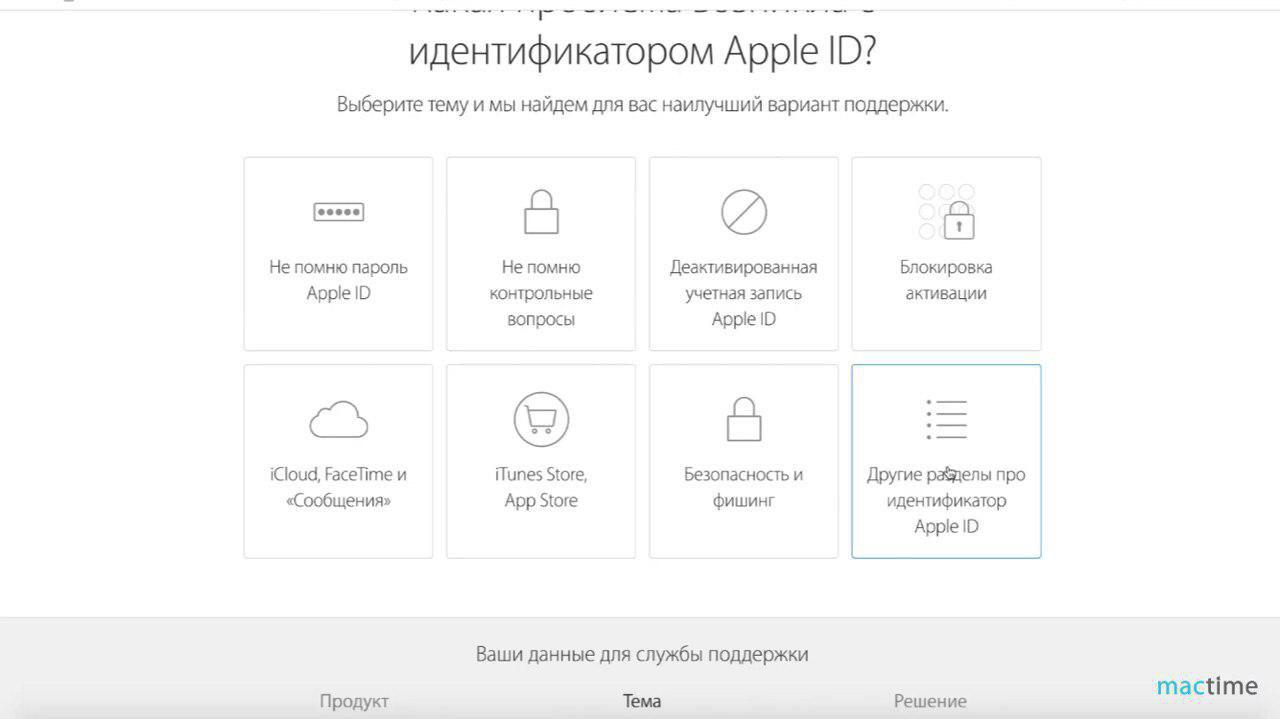
- Опишите подробно свою проблему и оставьте данные для связи с вами (напишите, что вы хотите переехать и потратить все деньги на счету).
- Далее будет 2 пункта из которых можно будет выбрать: поговорить с сотрудниками службы поддержки сейчас (вам сразу перезвонят) или запланировать время беседы (вам дадут номер телефона, по которому вы сможете позвонить в поддержку, когда будете готовы).
- Если вы решите самостоятельно позвонить в поддержку, то запомните код обращения, который будет указан на странице для того, чтобы сотрудник компании смог понять по какому именно вопросу вы обратились.
.jpg)
- После того, как служба поддержки рассмотрит ваш запрос, они спишут ваши средства и скорее всего вернут их после смены настроек.
Как вы смогли заметить, не так уж и быстро сменить регион магазина приложений, если есть средства на счету, поэтому прежде чем это делать, всё-таки пересмотрите все плюсы и минусы данного действия и тогда уже приступайте к советам выше. Если вы решили создать дополнительный Apple ID, то включите VPN для того, чтобы он перенёс вас в то место, которое вы хотите указать при регистрации.
У меня проблема с подключением к беспроводному маршрутизатору с использованием Mac OS X, который находится на канале 13. Это связано с тем, что поблизости есть другой маршрутизатор, который передает код страны США . Единственный способ обойти это, я нашел, каждый раз, чтобы перейти к маршрутизатору и перезагрузить компьютер.
Я спросил Google, и это, кажется, смесь людей, которые думают, что он устанавливает локаль, меняет ее, или что это исправлено в прошивке роутера. И то, и другое я доказал, что был неправ. Человек ifconfig также не был слишком поучительным.
Кто-нибудь знает другой способ заставить карту использовать другой код страны или каналы? Я бы предпочел не переходить на другой канал, так как рядом много помех (показано с помощью KisMAC).
Который, кажется, позволяет установить произвольный канал на карте, но не код округа. Это, кажется, не имеет никакого эффекта.
802.11d - это протокол, который точки беспроводного доступа используют для широковещательной передачи (среди прочего) нормативного домена (т. Е. Кодов стран), в котором он должен работать. Похоже, что не может быть четкого правила, что делать, когда различное оборудование передает противоречивую информацию о предметной области.
Идеальным решением было бы отключить / заменить / перенастроить оборудование, которое передает неверную информацию.
Я обнаружил (устаревшую) ветку Apple Discussions, которая указывает, что оборудование Mac AirPort будет использовать первый код страны, который он слышит после включения или выхода из спящего режима. Более поздние публикации в ветке (на второй странице ) указывают на то, что достаточно просто выключить / включить оборудование AirPort, а не всю систему. Несколько человек сообщили об успешном использовании сценария для многократного включения и выключения интерфейса AirPort (с использованием networksetup ), пока он не достиг желаемого состояния (как сообщает system_profiler ).
Основываясь на TA25972 , кажется, что старое оборудование (предположительно модели, которые не прослушивают информацию 802.11d), возможно, даже не сможет переключать «коды стран».
К сожалению, у меня нет доступа к беспроводному маршрутизатору, который передает неправильный код страны. Я видел эту ветку обсуждения раньше, но комната, в которой я нахожусь, довольно далека от правильного маршрутизатора, и каждая перезагрузка там, кажется, находит вещательный маршрутизатор США. Интересно, что KisMAC говорит, что может обнаруживать маршрутизаторы на канале 13, даже если для кода страны установлено значение US. Так что я могу рассмотреть это позже. Сегодня я снова проверил это, и KisMAC может найти мой маршрутизатор и определить, что он находится на канале 13, несмотря на то, что код страны указан как US, а 13 нет в списке поддерживаемых каналовЯ получил эту проблему, и я решил ее!
Все, что я хотел сделать, это отключить функцию маяка 802.11d. Это невозможно сделать в любых доступных настройках Mac OS X.
Однако вы можете выполнить двоичное исправление драйвера сетевой карты, думая, что код страны всегда X2.
Итак, очевидно, что мне нужно было бы сделать / изменить / двоичное исправление сетевого драйвера со строкой 0x81 0x78 0x30 0x6B 0x10 0x00 0x00 0x0F 0x85 в 0x81 0x78 0x30 0x6B 0x10 0x00 0x00 x90 0xE0 . Это вынуждает водителя использовать код страны «X2» независимо от того, посылается маяк, поэтому он никогда не изменится.
Вы можете изменить это с помощью утилиты шестнадцатеричного редактирования или скопировать и вставить следующую очень удобную однострочную строку в терминальном приложении:
Это решение работает для Mac Book Pro Retina 2013.
Для других MBP вы можете найти, какой драйвер нуждается в исправлении с помощью команды: sudo kextstat | grep AirPort Что если вы хотите, чтобы вместо кода страны использовался код ES? Мне пришлось отключить SIP на 13 "Macbook Pro в конце 2011 года, чтобы внести изменения. Несмотря на это, у меня это не сработало. :( не работает .. Я получаю: Не удается удалить /System/Library/Extensions/IO80211Family.kext/Contents/PlugIns/AirPortBrcm4360.kext/Contents/MacOS/AirPortBrcm4360: Операция запрещена, файл пропущен.Самое простое решение для конфликтующего кода страны - ваш MAC выбирает неправильный код страны с «ближайшего» вещательного маршрутизатора . поэтому, если у одного из ваших ближайших соседей есть неверный код страны, ваш собственный маршрутизатор предполагает, что он указан «неправильно» 'страна - и это портит ваше интернет-соединение - РЕШЕНИЕ - получите старый маршрутизатор, который вы больше не используете - и просто подключите его к источнику питания и поместите его рядом с вашим действующим маршрутизатором . убедитесь, что ваш старый маршрутизатор работает Установите правильный код страны, но НЕ подключайте его к Интернету. Затем ваш MAC получит код страны с этого «фиктивного» маршрутизатора и примет правильный код страны . проблема решена. Кажется, это работает для меня, и я так долго сталкивался с этой проблемой .
Между прочим, это решает одну из моих проблем - но если кто-то знает, как побить Великий Брандмауэр и решить проблему случайной высокой задержки при использовании VPN, это было бы бонусом . просто будьте благодарны, что вы не работаете в Китае . его интернет - зло.
Вы путешествуете за границу со своим MacBook? Или, возможно, вы переезжаете в другую страну для учебы или работы? В этом случае вы можете изменить настройки региона вашего Mac. К счастью, это довольно просто сделать.
Когда вы настраиваете свой Mac в первый раз, вас просят выбрать предпочтительный язык и указать регион, в котором вы проживаете. Хотя ваш Mac настроен на автоматическую настройку даты и времени, выбор региона на Mac имеет другие целей. Изменение региона вашего Mac может повлиять на отображение даты, времени и валюты при использовании macOS.
Как изменить регион Mac
-
Перейдите в «Системные настройки» на вашем Mac из док-станции или меню Apple.
Это почти все, что нужно сделать.
Шаг перезапуска необходим только в том случае, если Mac автоматически меняет язык после переключения региона. Например, если вы изменили регион с Канады на США, ваш Mac изменит язык с английского (Канада) на английский (США), и вам потребуется перезагрузить компьютер, чтобы все приложения использовали новые языковые настройки.
Однако, если вы не хотите переключаться на другой язык после смены региона, вы можете отказаться от перезагрузки и вернуться к своему предыдущему основному языку в настройках «Язык и регион».
В зависимости от страны, которую вы выбрали, ваш Mac будет отображать температуру в градусах Цельсия или Фаренгейта, отображать календарь в григорианском, японском или буддийском формате и даже использовать 12-часовой или 24-часовой формат времени.
Эта возможность существует практически во всех версиях MacOS и Mac OS X, поэтому, даже если вы не используете современный выпуск, вы можете продолжать изменять региональные настройки для измерений, форматов даты, валюты и т. Д. Для старых компьютеров Mac.
Вы используете iPhone или iPad вместе с Mac? Если да, вам может быть интересно узнать, как вы можете переключиться на другой язык или изменить регион на вашем устройстве iOS или iPadOS. Все, что вам нужно сделать, это просто зайти в «Настройки» -> «Основные» -> «Язык и регион» и установить их в соответствии с вашими предпочтениями.
Мы надеемся, что вы смогли узнать, как изменить регион вашего MacBook, путешествуя по миру. Вы позволяли вашему Mac менять язык в процессе? Есть ли у вас какие-либо мысли или опыт использования этой функции? Дайте нам знать об этом в комментариях!
Любое средство электроники, при помощи которого мы выходим в интернет, имеет свой ip-адрес. Это своеобразный цифровой индикатор, который характеризуется служебной информацией касательно нашего местонахождения, операционной системы прибора, а также многих других важных характеристик об определённом пользователе сети. Сегодня мы научимся с вами изменять ip-адрес и скрывать своё реальное местоположение, используя macOS и iOS.

Ip-адрес изменяется в зависимости от местоположения. С помощью вашего ip можно определить, где именно вы находитесь. Сегодня предлагаю выполнить несложное, но интересное практическое задание по изменению ip-адреса дабы повысить степень вашей безопасности и анонимности в сети.
<h2 style=»text-align: left;»>Как определить ip-адрес</h2>

Чуть ли не ключевой показатель поле «Откуда вы». Щелкнув на него нам покажут наше примерное местоположение.

Также обратите внимание на пункт «История». Нажатием на него он показывает с каких ip ранее заходили на него:
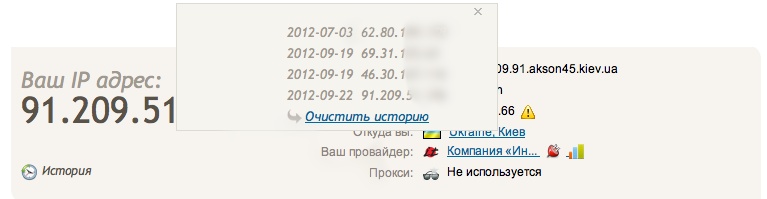
Откуда он это знает? Ответ прост.
Чтобы стало понятнее, приведу пример: я люблю читать статьи на википедии. Захожу на сайт из офиса, чтобы почитать значение некоторых слов. Из дому, чтобы посмотреть фильмографию Адама Сендлера. А иногда захожу с дачи, чтобы посмотреть как лучше всего выращивать георгины. Соответственно, википедия знает 3 моих местоположения и можно предположить что:
- Первое — эта работа, потому что я искал значение слова «baseDN»;
- Второе — это мой домашний адрес, потому что я зашел в 21:30 и искал развлекательный материал;
- А третье — это мой загородный дом, потому что я искал информацию про герберы на выходных.
Кстати, википедия — это чуть ли не единственный сайт, который не записывает нам на компьютер куки, а самым назойливым в этом плане оказалась компания Google, которая записывает не только когда вы на зашли на именно их сайт, а и через другие ресурсы, на которых расположен к примеру поиск от google или плагин для социальной сети Google +
Вот рейтинг сайтов, которые больше всего записывают «файликов» через другие ресурсы:

Также есть и рейтинг самых назойливых сайтов, которые записывают куки при заходе непосредственно на них:

Последствия, я думаю, описывать не стоит. Любой владелец сайта, на который вы заходите, может определить где вы находитесь.
Так что же делать? Как скрыть свое местоположение?
<h2 style=»text-align: left;»>Как изменить ip-адрес</h2>

Благодаря этой нехитрой кнопке браузер принудительно отсекает все попытки записать на ваш компьютер куки, кеши. Но, как всегда, в бочке меда есть и ложка дегтя — история посещений, пароли от сайтов, история поиска сохраняться тоже не будет. О чем нас незамедлительно предупредит программа при включении этой функции.
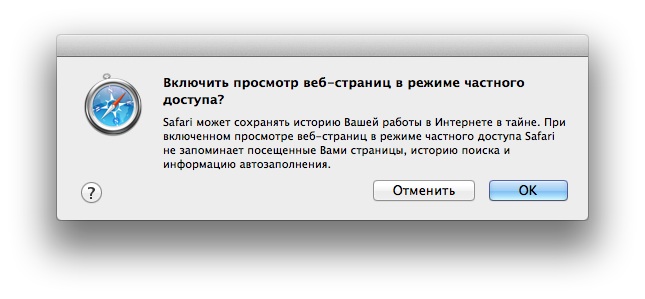
Дальнейшим действием для защиты от злоумышленников будет изменение своего действительного ip. Для этого нам понадобиться бесплатная программа Hotspot Shield Перейдите по ссылке, скачайте и установите бесплатную версию программы. В будущем, если вы будете часто пользоваться, программу можно купить за $29.95, благодаря чему страницы начнут грузиться быстрее.

После установки программы, чтобы подменить свой ip, нам осталось запустить Hotspot Shield из папки программы на вашем компьютере.

Она в автоматическом режиме произведет необходимую настройку и установит соединение с внешним сервером.

Чтобы окно постоянно не висело на экране, вы можете его свернуть, нажав на желтую кнопку в левом верхнем углу окна.
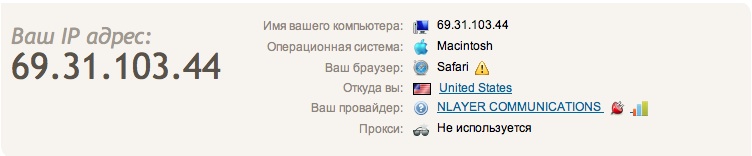
Также рекомендуем после каждой сессии, прежде чем закрыть браузер, сделать сброс записанных файликов. Для этого зайдите в левом верхнем углу экрана Safari->Сбросить Safari

Снимите все галочки кроме «Удалить все данные веб-сайтов» и нажмите «Сбросить»
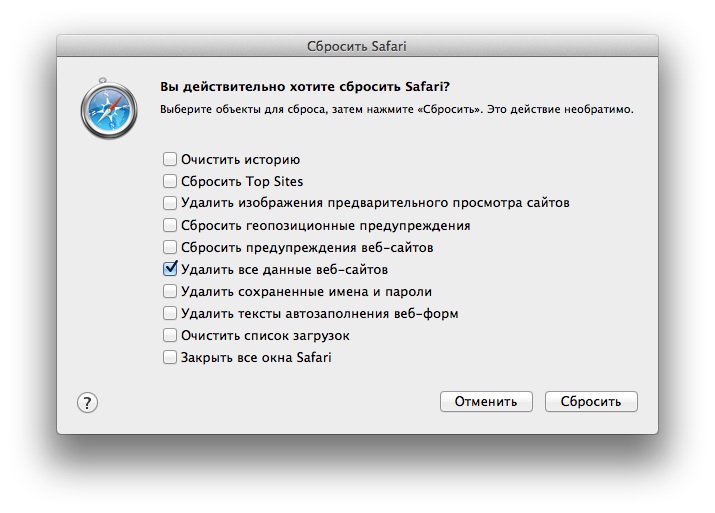
Благодаря описанным выше манипуляциям, мы значительно усложнили злоумышленникам попытку найти наше местоположение, а также научились подменять наш ip и включать режим частного доступа в Safari, чтобы браузер не записывал файлы, которые могут нам навредить.
Напоследок хочется сказать, что это базовые пункты для обеспечения безопасности, т.к. злоумышленники могут получить доступ к вашим данным с помощью перехвата почты, данных, данных веб-страниц или документов пересланных/скачанных из интернета. Для этого потребуется понять разницу в шифрованиях, SSL, TLS, изучить принцип шифрованных дисков, работу PGP Mail и PGP диск, цифровой подписи писем.
Читайте также:

